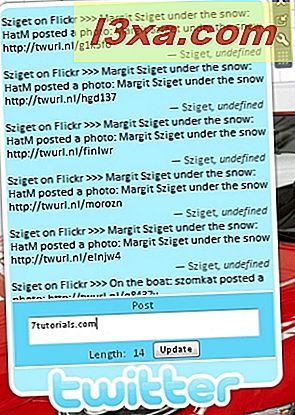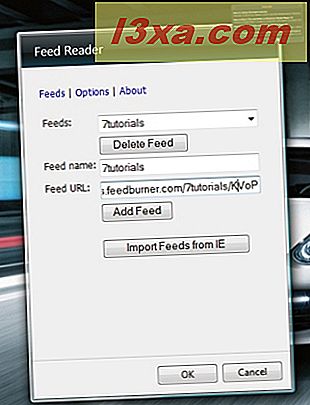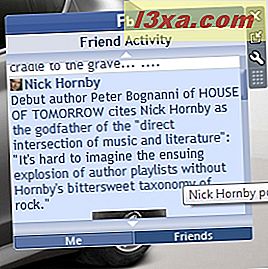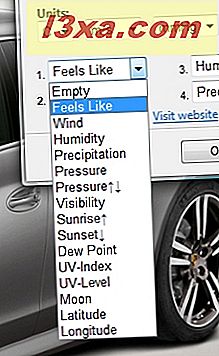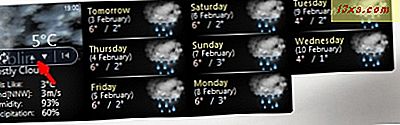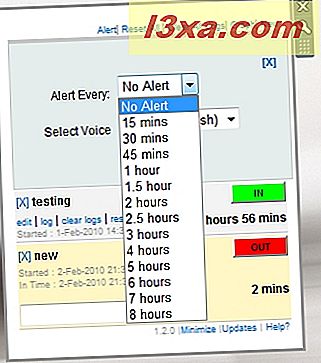W poprzednim artykule pokazałem, jak pracować z Gadżetami na komputery. Nadszedł czas, aby kontynuować ten temat i udostępnić listę z 7 najpopularniejszymi gadżetami, które powinieneś zainstalować na swoim komputerze z Windows 7. Obejmują one różne funkcje i jestem pewien, że wiele z nich okaże się użytecznych. W tym artykule przedstawię szczegółowo każdy gadżet, a także udostępnię kilka dobrych lokalizacji do pobierania gadżetów i instalowania ich po pobraniu na komputer.
AKTUALIZACJA: Niestety, firma Microsoft zdecydowała się przerwać oferowaną obsługę gadżetów. Dlatego niektóre z naszych poniższych zaleceń nie są już dostępne. Aby zapoznać się z nową, aktualną listą gadżetów, zapoznaj się z podsumowaniem: Najlepsze pozostałe gadżety pulpitu dla systemu Windows 7.
Gdzie znaleźć nowe gadżety pulpitu
Najlepszym miejscem, w którym można znaleźć nowe gadżety na komputery stacjonarne, jest Windows Live Gallery firmy Microsoft. Aby uzyskać do niego dostęp, możesz otworzyć przeglądarkę i przejść do tego linku lub otworzyć Galerię gadżetów pulpitu i kliknąć link "Więcej gadżetów online" znajdujący się w dolnej części okna.

Łącze z Galerii gadżetów pulpitu przeniesie Cię do konkretnej galerii Twojego kraju, a będzie to ograniczony zestaw gadżetów. Jednak Galeria Windows Live pokazuje wszystkie dostępne gadżety dla wszystkich krajów i języków.
Kolejnym dobrym miejscem na gadżety, z całkiem dobrym wyborem, jest galeria gadżetów Windows 7 thoosje.com.
Jak zainstalować nowe gadżety pulpitu
Aby pobrać i zainstalować gadżet, który Cię interesuje, kliknij przycisk Pobierz znajdujący się pod nim.

Zostaniesz poproszony o potwierdzenie, czy chcesz go zainstalować, czy nie. Kliknij Zainstaluj .

Następnie wybierz, czy chcesz otworzyć gadżet, czy go zapisać. Wybierz, aby go otworzyć i kliknij OK .

Następnie jeszcze raz sprawdź instalację, kliknij Instaluj .

Po zakończeniu gadżet powinien rozpocząć się automatycznie po instalacji.
Proces ten został pokazany za pomocą przeglądarki Firefox jako przeglądarki internetowej. W innych przeglądarkach okna będą nieco inne. Jednak proces pozostaje taki sam: musisz potwierdzić w Galerii usługi Windows Live, że chcesz zainstalować gadżet, a następnie otworzyć go w przeglądarce i jeszcze raz potwierdzić instalację na komputerze.
Top 7 gadżetów pulpitu!
Aby wybrać 7 najlepszych gadżetów na komputery, spędziłem kilka dni testów. Oto najlepsze, które znalazłem:
- Xirrus Wi-Fi Monitor - jest to jeden z najlepszych gadżetów, jeśli używasz laptopa. Pozwala zarządzać sieciami bezprzewodowymi wokół ciebie. Możesz go użyć, aby zobaczyć, jakie sieci są dostępne, a także jak silny jest ich sygnał. Gadżet używa wykresu podobnego do sonaru, aby to pokazać. Xirrus Wi-Fi Monitor może być nawet użyty do wyłączenia bezprzewodowej karty sieciowej. Kliknięcie przycisku "Pokaż szczegóły" przeniesie Cię do okna wypełnionego mnóstwem interesujących statystyk. Ponadto wygląd gadżetu można dostosować.

- Twadget - jest skierowany do kategorii użytkowników Internetu, którzy wciąż się rozwijają - użytkownicy Twittera. Umożliwia publikowanie na koncie Twitter i otrzymywanie aktualizacji w bardzo łatwym w użyciu interfejsie, prosto na pulpit. Po prostu wpisujesz nazwę konta e-mail / konta, którego użyłeś do zarejestrowania się na Twitterze, i jesteś gotowy i gotowy do tweetowania.
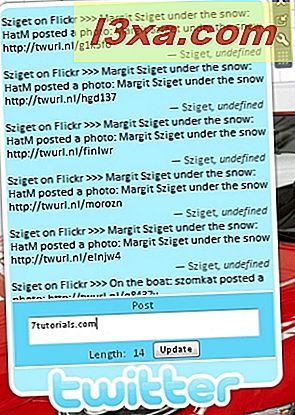
- Czytnik nowości Atom / RSS - ten gadżet pozwala na bieżąco śledzić wszystkie ulubione kanały. Dodawanie kanału do monitora jest bardzo proste: kliknij ikonę ustawień klucza gadżetu, wstaw nazwę pliku jego adres, jak widać poniżej. Możesz także importować swoje pliki z Internet Explorera.
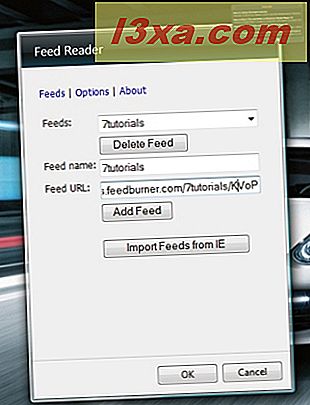
Możliwe jest również zmodyfikowanie wyglądu gadżetu, aby pasował do motywu systemu Windows 7, a także częstotliwości odświeżania kanałów przez gadżet. Przełączanie między plikami odbywa się przez kliknięcie strzałek w górnej części gadżetu.
- Facebook Explorer - wszyscy obecnie korzystają z Facebooka (właściwie ponad 350 milionów ludzi). Nawet jeśli jesteś zagorzałym użytkownikiem Facebooka, może nie chcesz ciągle otwierać zakładki przeglądarki na Facebooku. W takim przypadku Facebook Explorer jest idealny dla Ciebie. Trzeba go zainstalować i kliknąć Połącz . Musisz pozwolić gadżetowi pracować z Facebookiem, a potem wszystko gotowe. Gadżet pozwala aktualizować status Facebooka, wyświetlać wydarzenia z Twojego profilu (zaproszenia znajomych, zaproszenia na imprezy i inne). Utrzymuje również informacje o aktywności znajomych na Facebooku, w tym o udostępnionych zdjęciach. Jeśli podoba Ci się coś, co napisali, możesz kliknąć przycisk Lubię bezpośrednio z gadżetu. Co więcej, możesz również komentować statusy znajomych lub publikowane przez nich przedmioty.
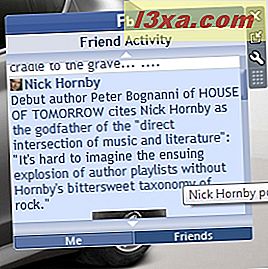
- Centrum pogodowe - jeśli chcesz być na bieżąco aktualizowany w prognozie w sposób elegancki i bardzo szczegółowy, to jest to gadżet pogody, którego szukasz. Weather Center automatycznie aktualizuje dane z sześciu źródeł pogodowych i pozwala zdecydować, jakie dane / parametry pokazać: wilgotność, ciśnienie, opady itp.
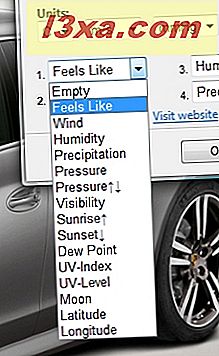
Kolejną fajną rzeczą jest to, że gadżet aktualizuje swój wygląd w zależności od pogody i pory dnia w ustawionej lokalizacji. Masz również kilka strzałek (jak pokazano poniżej), które pozwalają na dodanie lub usunięcie dnia z prognozy. Może wyświetlać prognozę maksymalnie przez dziewięć dni.
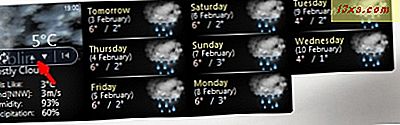
- Activity Tracker - to gadżet, który zapewnia bardzo proste, ale czasami niezwykle potrzebne rozwiązanie: śledzi czas poświęcony na wykonanie określonej czynności. Działa jak system podobny do karty dziurkowanej, w postaci gadżetu pulpitu. Po prostu utworzymy nową aktywność, nadamy jej nazwę, a następnie, za każdym razem, gdy nad nią pracujesz, klikniesz IN . Kiedy skończysz, kliknij OUT . Gadżet będzie śledzić czas, a nawet wygenerować wykresy aktywności (możesz również wyeksportować je jako pliki Microsoft Excel). Kolejną interesującą rzeczą jest to, że gadżet może Cię alarmować, gdy minie określony czas.
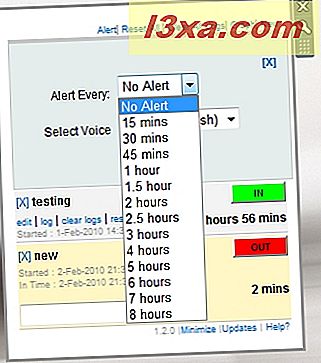
- Kontrola systemu - jest to świetny gadżet do wykonywania wielu ważnych poleceń systemowych z tego samego panelu. Posiada przyciski dla wielu rzeczy: od wyłączania, ponownego uruchamiania i przełączania komputera w tryb uśpienia, przełączania użytkowników i uzyskiwania dostępu do Panelu sterowania. Kontrola systemu jest bardzo konfigurowalna i możesz ją ustawić, aby potwierdzić wszystkie polecenia, więc nie trafiłeś ich przez pomyłkę. Można również dostosować motyw gadżetu, a także kolor i rozmiar przycisków, aby pasował do motywu pulpitu. Jest to doskonały gadżet, jeśli chcesz mieć dużo kontroli systemowych na pulpicie.

Wniosek
Galeria Windows Live ma wiele gadżetów o bardzo zróżnicowanej funkcjonalności. Mam nadzieję, że udało mi się udostępnić listę, która jest interesująca i przydatna. Jeśli znasz inne dobre gadżety, nie wahaj się udostępnić ich linku w komentarzu poniżej.